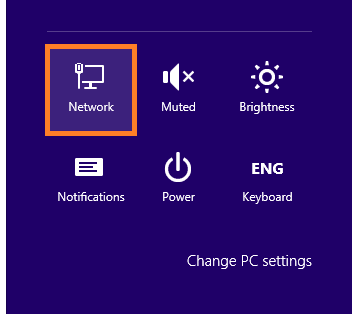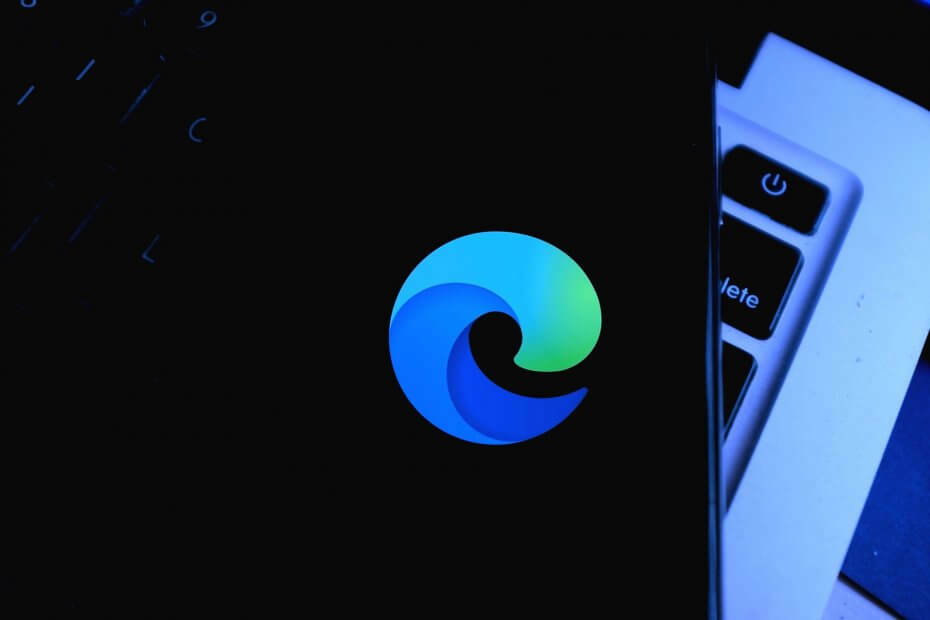
그만큼 Spring Creators 업데이트 (또는 Redstone 4)는 2018 년 4 월부터 배포되는 Windows 10 용 최신 업데이트입니다. 업데이트는 다양한 방식으로 Edge를 개선합니다. 업데이트 된 Edge에 포함 된 새로운 옵션 중 하나는 깔끔한 인쇄. 이를 통해 사용자는 광고없이 웹 사이트 페이지를 인쇄 할 수 있습니다.
ㅏ 깔끔한 인쇄 옵션은 모든 브라우저에 포함되어야하는 것입니다. 일부 웹 페이지는 많은 프린터 잉크를 낭비하는 불필요한 광고와 이미지로 가득 차 있습니다. 결과적으로 수많은 Chrome 용 확장 프로그램 그리고 사용자가 페이지 콘텐츠를 제거 할 수있는 Firefox. 이러한 확장을 사용하면 페이지를 인쇄하기 전에 편집 할 수 있습니다.
Edge 사용자는 이후 페이지에서 광고를 제거하기 위해 확장 프로그램이 필요하지 않습니다. Spring Creators 업데이트. 그러나 해당 옵션을 선택하려면 업데이트 된 Edge가 필요합니다. Redstone 4 업데이트가 방금 출시되기 시작했기 때문에 Edge 사용자는 깔끔한 인쇄 현재 브라우저의 옵션. 그러나 해당 사용자는 Windows 참가자 프로그램 이제 브라우저의 깔끔한 인쇄 선택권.
Edge에서 깔끔한 인쇄를 활성화하는 방법
선택하려면 깔끔한 인쇄 옵션을 선택하고 Edge에서 페이지를 열어 인쇄합니다. 클릭 설정 등 버튼을 클릭하여 브라우저의 메뉴를 엽니 다. 그런 다음 인쇄 페이지 미리보기가 포함 된 아래 창을 엽니 다.

최신 Edge 버전에는 깔끔한 인쇄 옵션 바로 아래 제목 및 바닥 글 환경. 에서 On을 선택할 수 있습니다. 깔끔한 인쇄 드롭 다운 메뉴. Edge는 미리보기 창 내에서 제거 된 웹 사이트 페이지의 미리보기를 제공합니다. 그런 다음 인쇄 광고없이 페이지를 인쇄합니다.
Spring Creators Update를 기다릴 수 없다면 PrintFriendly 및 PDF 확장을 Edge에 추가하십시오. 인쇄하기 전에 페이지 내용을 삭제할 수있는 확장입니다. 눌러 앱 받기 버튼 켜기 이 웹 페이지 PrintFriendly 및 PDF를 Edge에 추가합니다.
- 관련: Windows 10에서 PDF로 인쇄하는 방법

그런 다음 PrintFriendly 및 PDF Edge의 도구 모음에있는 버튼입니다. 브라우저에서 편집 할 페이지를 열고 PrintFriendly 및 PDF 버튼을 눌러 바로 아래 스냅 샷에 표시된 편집기를 엽니 다. 광고 및 이미지 위에 커서를 놓고 쓰레기통 아이콘을 클릭하여 삭제합니다. 페이지를 편집 한 후 인쇄 편집기 창에서 버튼을 클릭합니다.

깔끔한 인쇄 Microsoft가 Redstone 4 업데이트를 통해 플래그십 브라우저에 추가 한 편리한 새 옵션 중 하나 일뿐입니다. 새로운 Edge에는 음소거 탭 EPUB 책 옵션을 저장합니다. 업데이트 된 Edge의 새로운 기능에 대한 자세한 내용은 이 게시물.
확인해야 할 관련 이야기 :
- Microsoft Edge를 닫을 수 없습니까? 이 7 가지 솔루션은
- Redstone 4 업데이트의 Edge에 대한 새로운 내용은 다음과 같습니다.
- Nimbus Screen Capture는 Windows 10에서 Edge 확장으로 나옵니다.